1、选中要翻转的图形,然后找到属性栏
2、找到圈中所示
3、点击水平翻转即可
CorelDRAW Graphics Suite是加拿大Corel公司的平面设计软件;该软件是Corel公司出品的矢量图形制作工具软件,这个图形工具给设计师提供了矢量动画、页面设计、网站制作、位图编辑和网页动画等多种功能。
该图像软件是一套屡获殊荣的图形、图像编辑软件,它包含两个绘图应用程序:一个用于矢量图及页面设计,一个用于图像编辑。这套绘图软件组合带给用户强大的交互式工具,使用户可创作出多种富于动感的特殊效果及点阵图像即时效果在简单的操作中就可得到实现——而不会丢失当前的工作。通过Coreldraw的全方位的设计及网页功能可以融合到用户现有的设计方案中,灵活性十足。
在CorelDRAW中有时候遇到很多个零散的图形,或者等其他的对象,我们想要等距离分布排列,怎样具 体操 作呢?下面我给大家整理了关于CorelDRAW等距离分布多个线条或图形,希望大家喜欢。
CorelDRAW等距离分布多个线条或图形的 方法 /步骤
CorelDRAW等距离分布多个线条或图形的步骤1、 首先打开CorelDRAW。
CorelDRAW等距离分布多个线条或图形的步骤2、 在CorelDRAW中文件-新建文件。
CorelDRAW等距离分布多个线条的步骤3、 下面我们就来举例,绘制如下图形。
CorelDRAW等距离分布多个线条的步骤4、在这里 先画个圆。
CorelDRAW等距离分布多个线条的步骤5、 画中间的十字,实际是两条直线。我用的是贝塞尔工具画直线,如图点击圆线上的中点。当鼠标指向圆中点的时候会显示节点而不是边缘,这时候就可以用贝塞尔工具画线了。
CorelDRAW等距离分布多个线条的步骤6、 现在开始画线上面等距离的小线条,也可以看成小矩形。我用贝塞尔工具画出小线条
CorelDRAW等距离分布多个线条的步骤7、 拖动小线条的同时按住Ctrl键则可以在一条线上水平移动,并且在移动的过程中点击鼠标右键复制小线条,可以随意在水平线上复制小线条。如下图不是等距离分布的
CorelDRAW等距离分布多个线条的步骤8、 开始设置等距离分布。首先选中全部的小线条。
CorelDRAW等距离分布多个线条的步骤9、 选中所有小线条的状态下,点击对齐和分布按钮。
CorelDRAW等距离分布多个线条的步骤10、 出现如下设置。
CorelDRAW等距离分布多个线条的步骤11、 然后点击分布按钮。
CorelDRAW等距离分布多个线条的步骤12、 分布属性选择间距,然后点击应用。
CorelDRAW等距离分布多个线条的步骤13、 垂直的小线条则可以用水平的复制,然后旋转90度,放到合适位置。
CorelDRAW等距离分布多个线条的步骤14、 最终效果。
CorelDRAW等距离分布多个线条的注意事项
复制小线条的时候想要在一条水平线上复制就要按住Ctrl键
本文来自作者[安夜多梦]投稿,不代表华瑞号立场,如若转载,请注明出处:https://huaruijixie.net/huarui/1734.html







评论列表(3条)
我是华瑞号的签约作者“安夜多梦”
本文概览:1、选中要翻转的图形,然后找到属性栏2、找到圈中所示3、点击水平翻转即可CorelDRAW Graphics Suite是加拿大Corel公司的平面设计软件;该软件是Corel...
文章不错《coreldraw怎么水平翻转》内容很有帮助